 O lado de trás do papel está sujo
O lado de trás do papel está sujo
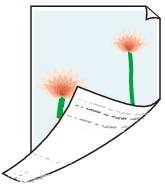

-
Verificação 1 O trabalho de impressão anterior foi feito em um papel pequeno?
Abra a tampa/unidade de digitalização (TC-20M apenas) e a tampa de acesso e limpe a exposição.
-
Verificação 2 A opção Detectar largura do papel (Detect paper width) no menu da tela sensível ao toque está definida como Desativar (Disable)?
Imprimir com Detectar largura do papel (Detect paper width) definido como Desativar (Disable) pode fazer com que o rolo pressor fique sujo.
Defina a opção Detectar largura do papel (Detect paper width) no menu da tela sensível ao toque como Ativar (Enable), abra a tampa/unidade de digitalização (TC-20M apenas) e a tampa de acesso e limpe a exposição.
-
Verificação 3 Esse papel exige mais tempo para secar?
Aumente a duração da Pausa entre páginas (Pause between pages) e da Pausa entre digitalizações (Pause between scans) no menu da tela sensível ao toque.
 Nota
Nota-
Ao imprimir em papel que exige mais tempo de secagem, o papel pode ficar ondulado durante a impressão e entrar em contato com a bandeja de saída.
Nessas situações, ajuste um Tempo de secagem da tinta (Ink drying wait time) e uma Área alvo de secagem da tinta (Ink drying target area) para a Pausa entre digitalizações (Pause between scans) no menu da tela sensível ao toque.
No entanto, observe que a impressão levará mais tempo.
-
Se a exposição estiver suja, abra a tampa/unidade de digitalização (TC-20M apenas) e a tampa de acesso e limpe a exposição.
-
-
Verificação 4 O tipo de mídia especificado no driver da impressora é igual ao tipo de mídia na impressora?
O rolo pressor pode ficar sujo se o papel carregado não corresponder às configurações. Após limpar o rolo pressor, ajuste o tamanho do papel.
Ao imprimir com o tipo de mídia especificado no driver da impressora, carregue o tipo de mídia especificado na impressora.
Ao imprimir com o tipo de mídia carregado na impressora, especifique o mesmo tipo de mídia no driver da impressora.
-
Para interromper a impressão, pressione o botão Parar (Stop).
-
Altere o tipo de papel no driver da impressora e tente imprimir novamente.
 Nota
Nota-
Quando Automático (usar config. imp.) (Auto (Use Printer Settings)) for selecionado para o tipo de mídia, a impressão será feita com o tipo de mídia carregado na impressora.
-
Clique em Obter informações (Get Information) para enviar as informações sobre o papel definido na impressora para o driver da impressora.
-
-
Verificação 5 O tipo de papel selecionado no driver da impressora ou na tela sensível ao toque corresponde ao tipo de papel carregado?
Limpe o rolo pressor e corresponda o tipo de papel selecionado no driver da impressora ou na tela sensível ao toque com o papel que foi carregado.
-
Verificação 6 Para remover sujeira, deixe uma folha em branco passar.
Se o rolo estiver sujo, repita a ação Configure a largura do corte (Set cut length) várias vezes.
Se a folha estiver suja, execute a ação Limpeza da placa inferior (Bottom Plate Cleaning).

